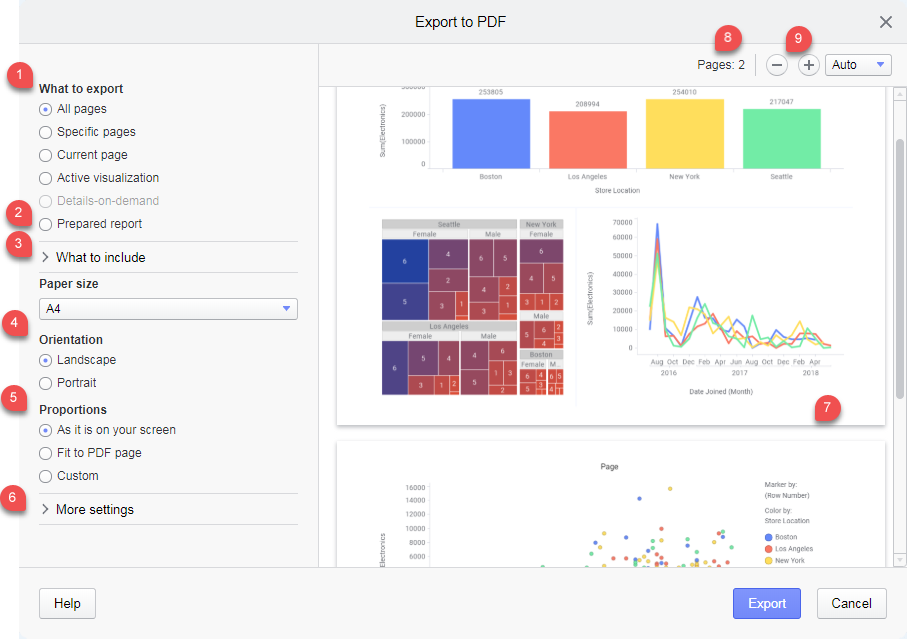PDF にエクスポートする
[PDF へのエクスポート] ダイアログを使用して、分析内でビジュアル化されている内容を PDF 文書にエクスポートすることができます。
ダイアログにアクセスするには、メニュー バーで の順に選択します。
ダイアログから以下を実行できます。
- 分析のコンテンツに対してアドホックの基本的なエクスポートを実行し、わかりやすい PDF 出力を取得する。
- エクスポートされるカスタマイズされたレポートを準備する。このようなレポートを準備するときには、より詳細なエクスポート設定にアクセスできます。たとえば、ブックマークとフィルターをレポートに適用して、分析内で特定の対話機能をミラーリングすることができます。
いずれの場合も、PDF 出力のプレビューが提供されます。
上に [PDF へのエクスポート] ダイアログの例を示します。
[エクスポートする内容] (1) の下で、分析全体 ([すべてのページ])、その一部、または準備ができた分析レポートのエクスポートを選択できます (2)。右下隅の [エクスポート] をクリックすると PDF 出力が返されます。ただし、[エクスポート] をクリックする前に、さまざまな設定を使用して PDF 出力の外観を変更することができます。何を変更できるかはエクスポートする項目によって異なります。
ダイアログの左下の部分には、さまざまな [エクスポートする内容] オプションに共通の設定が含まれています (準備ができたレポートは例外です)。以下を行うことができます。
- [含める内容] では (3)、ページ タイトル、ページ番号、日付、注釈をエクスポートに含めるかどうかを指定します。
-
[用紙サイズ] とページの [向き] を定義し (4) 、ページのコンテンツの [縦横比] をカスタマイズできます (5)。[画面に表示されているまま] オプションを選択すると、分析で使用されている縦横比が維持されます。ただし、[アスペクト比]、つまりページのコンテンツの幅と高さの比率は、[カスタム] オプションを使用して変更できます。PDF ページ全体を使用するように縦横比を直接調節する場合は、オプション [PDF ページに合わせる] を使用できます。
分析で使用されているのとは別の比率を指定した場合は、ページでテキスト サイズを調整することもできます。これは、プレビューでビジュアライゼーション テキストの一部が切れて見えない場合などに役立つことがあります。テキスト サイズを小さくすると、テキスト全体を表示できます。
プレビュー (7) は最終的な PDF ページを表します。現在エクスポートの対象になっているものと、行った設定が反映されます。プレビューの上にはエクスポートによって作成された PDF のページ数が表示され (8)、スクロール バーを使用してページ間を移動できます。プレビュー内では、拡大と縮小のボタンを使用できます (9)。たとえば、縮小するとページの全体を見ることができます。